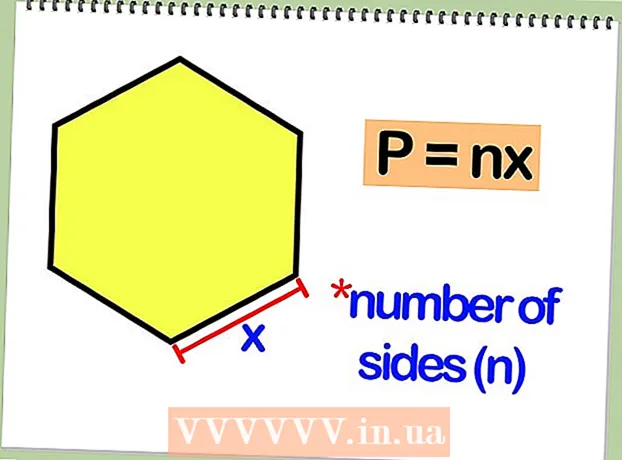Forfatter:
Louise Ward
Opprettelsesdato:
8 Februar 2021
Oppdater Dato:
27 Juni 2024

Innhold
Denne wikiHow lærer deg hvordan du sletter dupliserte data på Microsoft Excel-regneark.
Fremgangsmåte
Metode 1 av 2: Slett dupliserte data
Dobbeltklikk på Excel-dokumentet. Regnearket åpnes i Excel.
- Du kan også åpne eksisterende dokumenter i "Nylig" -delen av fanen Åpen (Åpen).

Velg datagruppen. Klikk på det øverste elementet i dataene, hold nede nøkkelen ⇧ Skift klikk deretter på det siste elementet.- Hvis du vil velge flere kolonner, klikker du på elementet øverst til venstre og deretter nederst til høyre mens du trykker på tasten. ⇧ Skift.

Klikk på kortet Data (Data) er til venstre for det grønne båndet øverst i Excel-vinduet.
Klikk Fjern duplikater (Slett dupliserte data). Alternativet er i delen "Dataverktøy" på verktøylinjen Data nær toppen av Excel-vinduet. Et vindu dukker opp med oppgaven å velge / fjerne merking av kolonner.

Forsikre deg om at hver kolonne du vil redigere er valgt. Du vil se forskjellige kolonnenavn (for eksempel "Kolonne A", "Kolonne B") ved siden av avkrysningsruten. Klikk i avmerkingsboksen for å fjerne merket for kolonnene du ikke trenger.- Som standard vil alle kolonnene ved siden av objektet du velger bli oppført og forhåndsmerket i denne listen.
- Du kan klikke Velg alle for å velge alle kolonnene i listen.
Klikk OK. Eventuelle dupliserte data slettes fra Excel-arbeidsboken.
- Hvis det ikke rapporteres om dupliserte data mens du vet sikkert, bør du velge hver kolonne om gangen.
Metode 2 av 2: Marker dupliserte data
Dobbeltklikk på Excel-dokumentet. Regnearket åpnes i Excel, slik at du kan sjekke celler med samme verdi ved å bruke funksjonen Betinget formatering. Dette er den rette måten hvis du bare leter etter duplikatdata og ikke vil slette disse verdiene som standard.
- Du kan også åpne eksisterende dokumenter i "Nylig" -delen av fanen Åpen.
Klikk på cellen over venstre for datagruppen for å velge den.
- Ikke ta med en tittel (f.eks. "Dato", "Tid" osv.) I utvalget.
- Hvis du bare har valgt en rad, klikker du på linjens venstre overskrift.
- Hvis du bare valgte en kolonne, klikker du på kolonnens øverste overskrift.
Hold nede nøkkelen ⇧ Skift og klikk nederst til høyre. Dette velger alle data som ligger mellom øvre venstre og nedre høyre hjørne av datagruppen.
- Hvis du bare har valgt en rad, klikker du på cellen som inneholder dataene til høyre.
- Hvis du bare har valgt en kolonne, klikker du på elementet med data nederst.
Klikk Betinget formatering. Alternativet er i delen "Stiler" i kategorien Hjem. En rullegardinmeny vises.
- Du må kanskje klikke på et kort Hjem øverst i forrige Excel-vindu for å finne dette alternativet.
Velge Marker celleregler (Merk av boksene i henhold til regelen). Et vindu dukker opp.
Klikk Dupliserte verdier (Dupliserte verdier) er nederst i lokalmenyen. Alle dupliserte verdier i området du valgte blir uthevet. annonse